电脑如何重装系统呢?电脑卡的无法无天,此时不将它换了更待何时呢?我给大家整理了使用小白三步装机版重装系统的软件重装系统的方法,有需要就一起来了解一下吧,学会之后即可自己动手重装系统啦。
1、在电脑上下载一个小白三步装机版软件并打开,选择win7系统,点击立即重装。
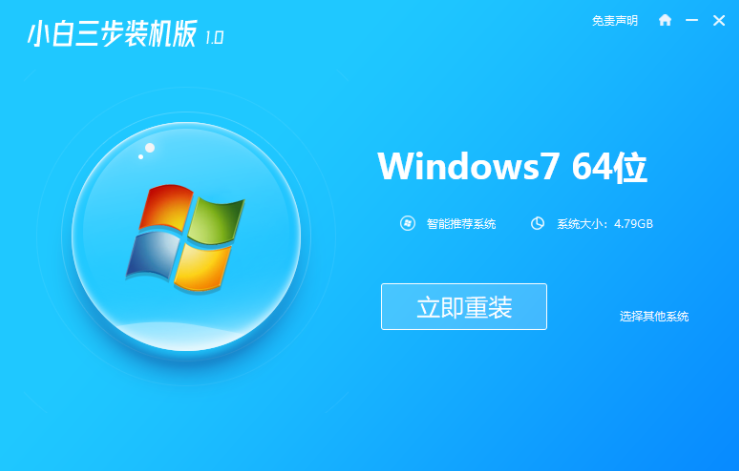
2、软件下载win7系统的镜像,我们等待一会。
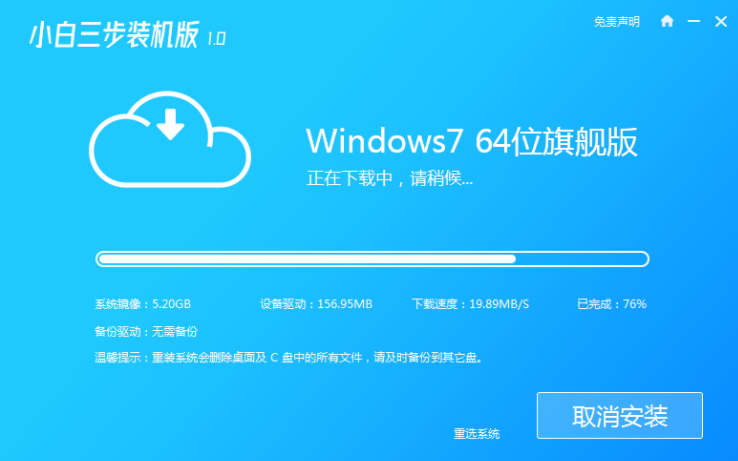
3、下载完成后软件会自动在线重装 Windows 系统。
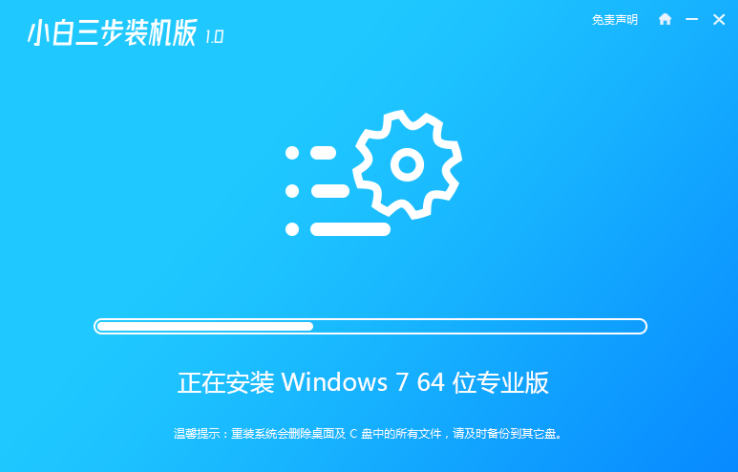
4、安装完成后点击立即重启。(到这里软件就会自动帮助我们重装系统了,我们无需任何操作)
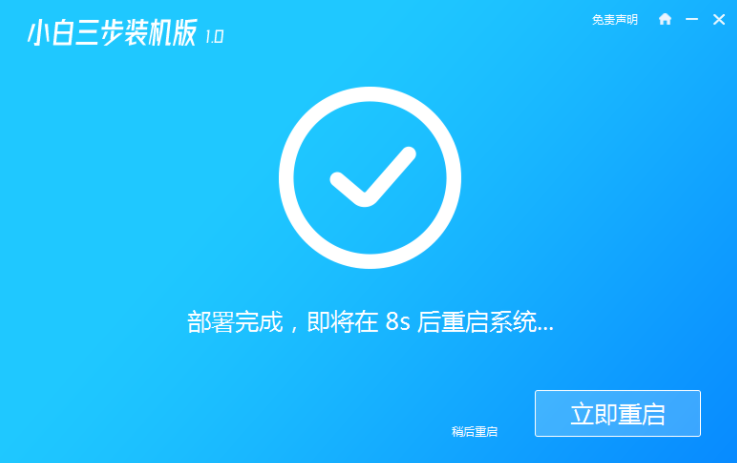
5、重启后在菜单中选择第二选项进入Windows PE系统。
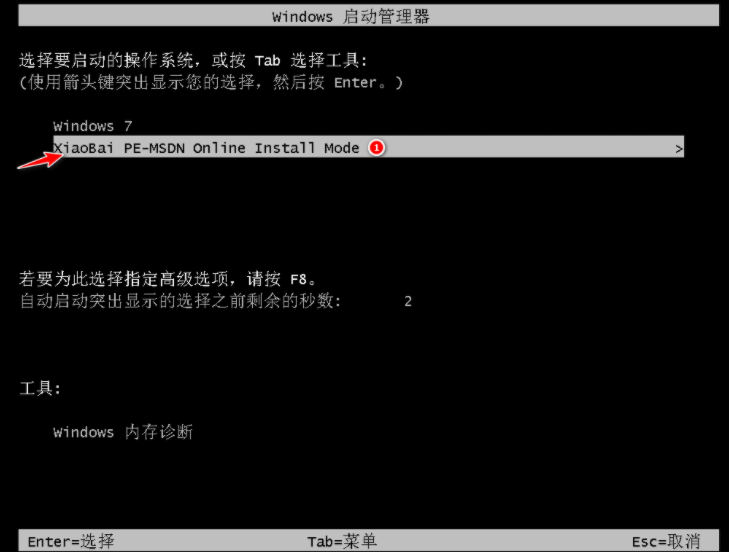
6、等待软件自动安装完成进入win7桌面即可。

以上就是电脑怎样重装系统步骤教程啦,希望能帮助到大家。
相关阅读
热门教程
最新教程